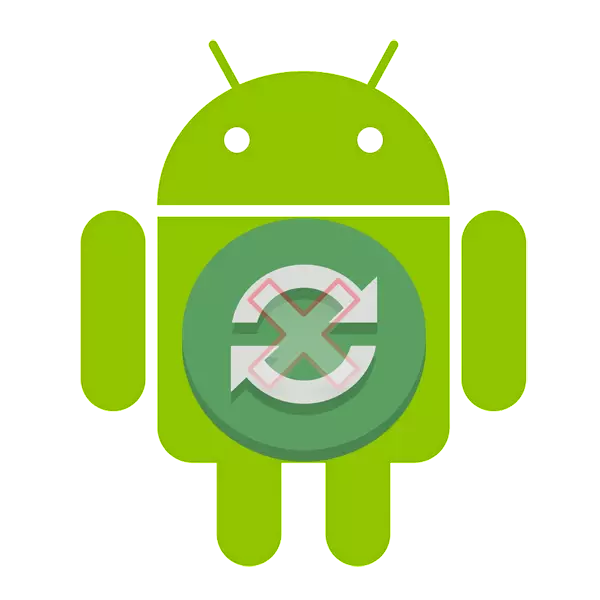
Đồng bộ hóa là một tính năng khá hữu ích được cung cấp với mọi điện thoại thông minh dựa trên HĐH Android. Trước hết, trao đổi dữ liệu đang hoạt động trên Google-Services - các ứng dụng liên quan trực tiếp đến tài khoản người dùng trong hệ thống. Trong số các email, nội dung của sổ địa chỉ, ghi chú, bản ghi trong lịch, trò chơi và nhiều hơn nữa. Chức năng đồng bộ hóa hoạt động cho phép bạn có quyền truy cập vào cùng một thông tin cùng một lúc từ các thiết bị khác nhau, cho dù đó là điện thoại thông minh, máy tính bảng, máy tính hoặc máy tính xách tay. Đúng, nó tiêu thụ giao thông và sạc pin, mà không phải là tất cả mọi người.
Tắt đồng bộ hóa trên điện thoại thông minh
Mặc dù khối lượng ưu điểm và lợi ích rõ ràng của đồng bộ hóa dữ liệu, đôi khi người dùng có thể có nhu cầu ngắt kết nối. Ví dụ, khi cần phải tiết kiệm pin, vì chức năng này rất phẫu thuật. Việc hủy kích hoạt trao đổi dữ liệu có thể liên quan đến cả tài khoản Google và tài khoản trong bất kỳ ứng dụng hỗ trợ ủy quyền nào khác. Trong tất cả các dịch vụ và ứng dụng, tính năng này thực tế giống hệt nhau và sự bao gồm và tắt máy của nó được thực hiện trong phần Cài đặt.Tùy chọn 1: Vô hiệu hóa đồng bộ hóa cho các ứng dụng
Dưới đây chúng tôi sẽ xem cách cách vô hiệu hóa chức năng đồng bộ hóa trên ví dụ về tài khoản Google. Hướng dẫn này cũng sẽ được áp dụng cho bất kỳ tài khoản nào khác được sử dụng trên điện thoại thông minh.
- Mở "Cài đặt", ghi vào biểu tượng tương ứng (Gear) trên màn hình chính, trong menu ứng dụng hoặc trong bảng thông báo mở rộng (rèm).
- Tùy thuộc vào phiên bản của hệ điều hành và / hoặc cài đặt sẵn bởi nhà sản xuất của thiết bị shell, tìm mục chứa từ "tài khoản" trong tiêu đề của nó.

Nó có thể được gọi là "tài khoản", "Tài khoản khác", "người dùng và tài khoản". Mở nó ra.
- Chọn Google.

Như đã đề cập ở trên, trên các phiên bản cũ của Android, nó có mặt trực tiếp trong danh sách tổng thể.
- Gần tên tài khoản sẽ được chỉ định địa chỉ liên kết với e-mail. Nếu nhiều tài khoản Google được sử dụng trên điện thoại thông minh của bạn, hãy chọn đồng bộ hóa mà bạn muốn vô hiệu hóa.
- Tiếp theo, dựa trên phiên bản HĐH, bạn phải hoàn thành một trong các thao tác sau:
- Xóa bọ ve đối diện với các ứng dụng và / hoặc dịch vụ mà bạn muốn tắt đồng bộ hóa dữ liệu;
- Vô hiệu hóa Tumbler.


- Hoàn toàn hoặc chọn lọc hủy kích hoạt chức năng đồng bộ hóa dữ liệu, cài đặt thoát.

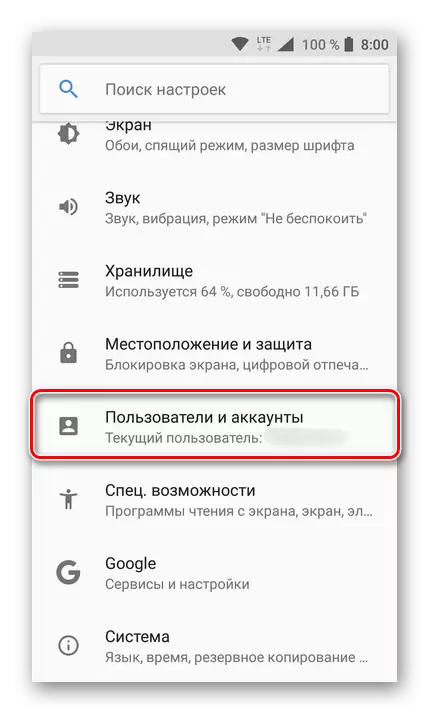
Lưu ý: Trên các phiên bản Android cũ trực tiếp trong cài đặt, có một phần chung "Tài khoản" trong đó chứa các tài khoản được kết nối. Trong trường hợp này, bạn không cần phải đi bất cứ nơi nào.
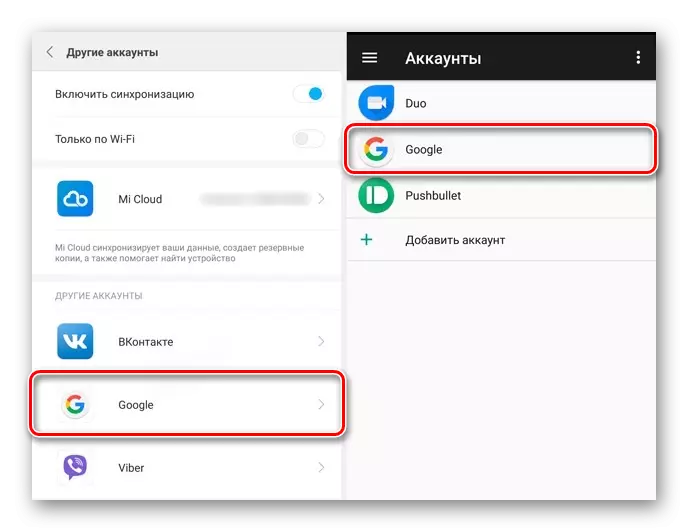
LƯU Ý: Trên một số phiên bản Android, bạn có thể vô hiệu hóa đồng bộ hóa ngay lập tức cho tất cả các mục. Để thực hiện việc này, chạm vào biểu tượng dưới dạng hai mũi tên tròn. Các tùy chọn có thể khác - Chuyển đổi chuyển đổi ở góc trên bên phải, Trepretchy ở cùng một nơi, siết chặt menu với điểm "Làm cho đồng bộ" hoặc dưới nút bên dưới "Nhưng" Bằng cách nhấp vào mở một phần tương tự của menu. Tất cả các công tắc này cũng có thể được dịch thành một vị trí không hoạt động.
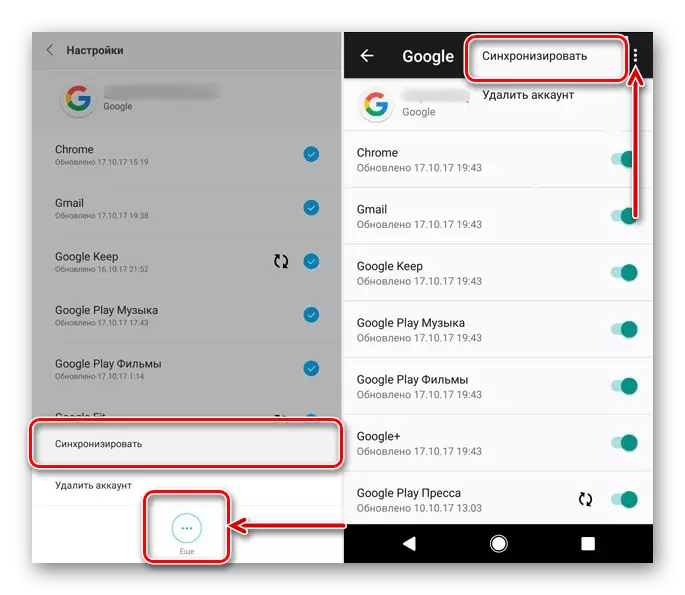
Tương tự, bạn có thể đăng ký với một tài khoản của bất kỳ ứng dụng nào khác được sử dụng trên thiết bị di động của bạn. Chỉ cần tìm tên của nó trong phần "Tài khoản", mở và hủy kích hoạt tất cả hoặc một số mục.
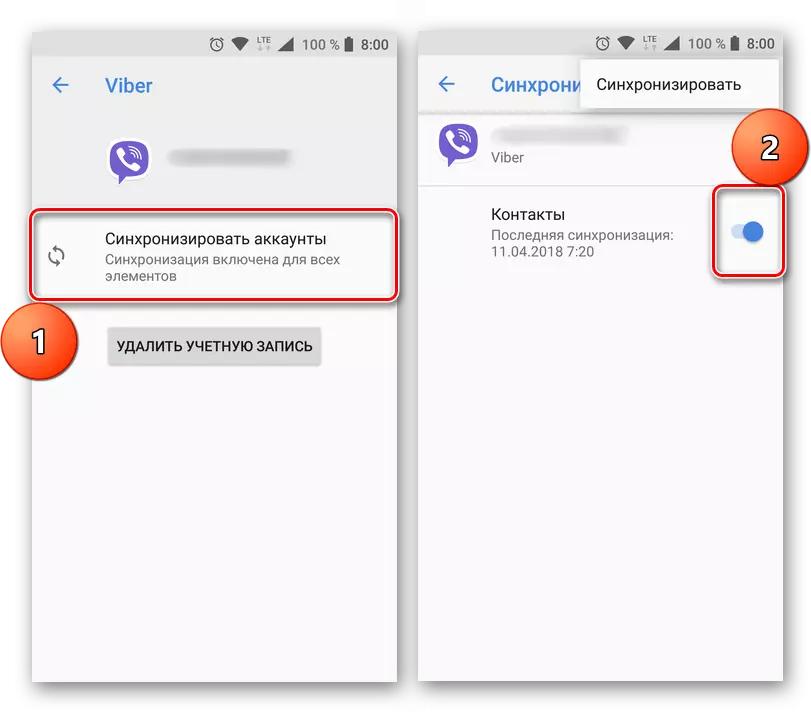
Lưu ý: Trên một số điện thoại thông minh, vô hiệu hóa đồng bộ hóa dữ liệu (chỉ đầy đủ) từ rèm. Để làm điều này, bạn chỉ cần bỏ qua nó và nhấn vào nút. Đồng bộ hóa Bằng cách di chuyển nó thành một điều kiện không hoạt động.

Tùy chọn 2: Vô hiệu hóa Giảm dữ liệu trên đĩa Google
Đôi khi người dùng, ngoài chức năng đồng bộ hóa, bạn cần tắt sao lưu dữ liệu (sao lưu). Được kích hoạt, tính năng này cho phép bạn lưu các thông tin sau trong bộ lưu trữ đám mây (Google Disc):
- Dữ liệu ứng dụng;
- Nhật ký cuộc gọi;
- Cài đặt thiết bị;
- Ảnh và video;
- Tin nhắn sms.
Nó là cần thiết để lưu dữ liệu để sau khi đặt lại cài đặt gốc hoặc khi mua một thiết bị di động mới, bạn có thể khôi phục thông tin cơ bản và nội dung kỹ thuật số đủ cho sự thoải mái của HĐH Android. Nếu bạn không cần tạo một bản sao lưu hữu ích như vậy, hãy làm như sau:
- Trong "Cài đặt" của điện thoại thông minh, hãy tìm phần "Dữ liệu cá nhân" và trong đó, "khôi phục và đặt lại" hoặc "sao lưu và khôi phục".
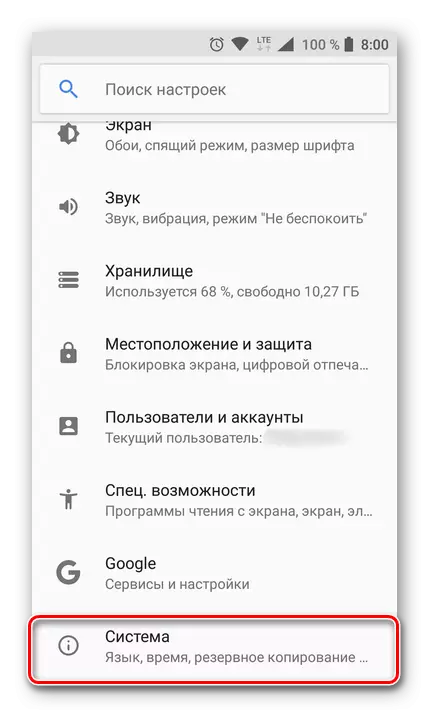
Lưu ý: Đoạn thứ hai ( "Sao lưu…" ) có thể ở trong đầu tiên ( "Hồi phục…" ), vì vậy hãy là một yếu tố riêng biệt của cài đặt.
Trên các thiết bị có Android 8 trở lên để tìm kiếm phần này, bạn phải mở trong cài đặt Mục cuối cùng - "Hệ thống" và đã chọn mục "Sao lưu".
- Để vô hiệu hóa dự phòng dữ liệu, tùy thuộc vào phiên bản của hệ điều hành được cài đặt trên thiết bị, bạn phải thực hiện một trong hai hành động:
- Xóa bọ ve hoặc hủy kích hoạt các công tắc đối diện bảo lưu dữ liệu và các mục tự động thay thế;
- Vô hiệu hóa công tắc chuyển đổi trước mục "Tải xuống vào Google Disk".
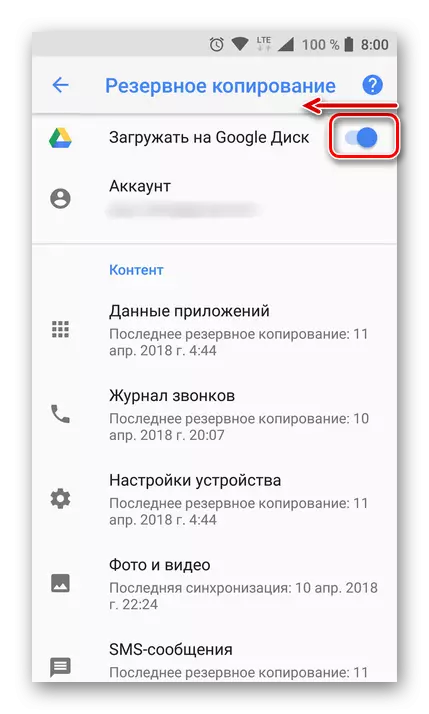
- Tính năng tạo sao lưu sẽ bị vô hiệu hóa. Bây giờ bạn có thể để lại các cài đặt.
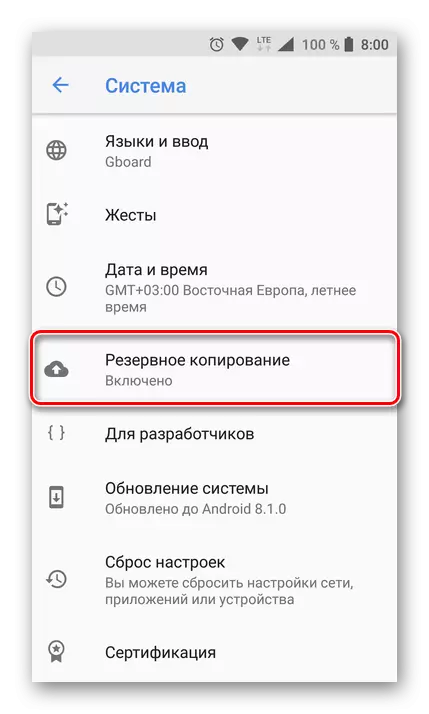
Đối với phần của nó, chúng tôi không thể đề xuất hoàn toàn từ chối đặt chỗ dữ liệu. Nếu bạn chắc chắn rằng tính năng này của tài khoản Android và Google mà bạn không cần, hãy truy cập theo ý của bạn.
Giải quyết một số vấn đề
Nhiều chủ sở hữu của các thiết bị Android có thể sử dụng chúng, nhưng đồng thời không biết dữ liệu từ Tài khoản Google, cũng không phải email, không có mật khẩu. Đây là đặc điểm của đại diện của thế hệ cũ và những người dùng thiếu kinh nghiệm đã yêu cầu các dịch vụ của dịch vụ và thiết lập đầu tiên trong cửa hàng nơi thiết bị được mua. Nhược điểm rõ ràng của một tình huống như vậy là không thể sử dụng cùng một tài khoản Google trên bất kỳ thiết bị nào khác. Đúng, người dùng muốn vô hiệu hóa đồng bộ hóa dữ liệu, chúng không có khả năng chống lại nó.Theo quan điểm về sự bất ổn của hệ điều hành Android, đặc biệt là trên điện thoại thông minh của các phân đoạn ngân sách và ngân sách trung bình, các lỗi trong công việc của nó đôi khi gặp phải việc ngắt kết nối hoàn toàn hoặc thậm chí xả vào cài đặt gốc. Đôi khi sau khi bật, các thiết bị như vậy yêu cầu đầu vào của thông tin đăng nhập của tài khoản Google được đồng bộ hóa, nhưng vì một trong những lý do được mô tả ở trên, người dùng không biết không đăng nhập hoặc mật khẩu. Trong trường hợp này, tuy nhiên, nó cũng cần phải vô hiệu hóa đồng bộ hóa ở cấp độ sâu hơn. Hãy để chúng tôi xem xét ngắn gọn các giải pháp có thể xảy ra với vấn đề này:
- Tạo và ràng buộc một tài khoản Google mới. Vì điện thoại thông minh trên hệ thống cho phép bạn đăng nhập, tài khoản sẽ phải tạo trên máy tính hoặc bất kỳ bất kỳ khác nào trong thiết bị làm việc.
Đọc thêm: Tạo tài khoản Google
Sau khi một tài khoản mới được tạo, dữ liệu từ nó (email và mật khẩu) sẽ được yêu cầu khi bạn lần đầu tiên định cấu hình hệ thống. Một tài khoản cũ (được đồng bộ hóa) có thể bị xóa trong cài đặt tài khoản.
- Thiết bị khúc xạ. Đây là một phương thức triệt để, bên cạnh đó, không thể luôn luôn được triển khai (tùy thuộc vào mô hình của điện thoại thông minh và nhà sản xuất). Hạn chế đáng kể của nó nằm trong sự mất bảo hành, vì vậy nếu nó vẫn được phân phối trên thiết bị di động của bạn, tốt hơn là sử dụng khuyến nghị tiếp theo.
- Hấp dẫn trung tâm dịch vụ. Đôi khi lý do cho vấn đề được mô tả ở trên nằm ở chính thiết bị và có phần cứng. Trong trường hợp này, để vô hiệu hóa độc lập đồng bộ hóa và ràng buộc của một tài khoản Google cụ thể sẽ thất bại. Giải pháp duy nhất có thể là hấp dẫn trung tâm dịch vụ chính thức. Nếu điện thoại thông minh vẫn còn bảo hành, nó sẽ được sửa hoặc thay thế miễn phí. Nếu thời gian bảo hành đã hết hạn, nó sẽ phải trả tiền để loại bỏ cái gọi là chặn. Trong mọi trường hợp, nó có lợi hơn so với việc mua điện thoại thông minh mới và an toàn hơn nhiều so với việc biến dạng nó, cố gắng cài đặt một phần sụn không chính thức.
Lưu ý: Một số nhà sản xuất (ví dụ: Sony, Lenovo) khuyên bạn nên chờ đợi 72 giờ trước khi buộc vào điện thoại thông minh một tài khoản mới. Theo họ, điều này là cần thiết để các máy chủ Google hoàn toàn thiết lập lại và xóa thông tin về tài khoản cũ. Giải thích là đáng ngờ, nhưng sự chờ đợi đôi khi thực sự có ích.
Đọc thêm: samsung smartphone firmware, Xiaomi, Lenovo và những người khác
Sự kết luận
Làm cách nào tôi có thể hiểu từ bài viết này, không có gì khó để vô hiệu hóa đồng bộ hóa trên điện thoại thông minh Android. Bạn có thể làm điều này cho cả một và ngay lập tức cho nhiều tài khoản, nó cũng có thể chọn cài đặt tham số. Trong các trường hợp còn lại khi không có khả năng vô hiệu hóa việc đồng bộ hóa xuất hiện sau khi thất bại hoặc xả điện thoại thông minh và dữ liệu từ tài khoản Google không được biết, vấn đề phức tạp hơn nhiều, nhưng nó vẫn có thể được loại bỏ độc lập hoặc với sự trợ giúp của các chuyên gia .
